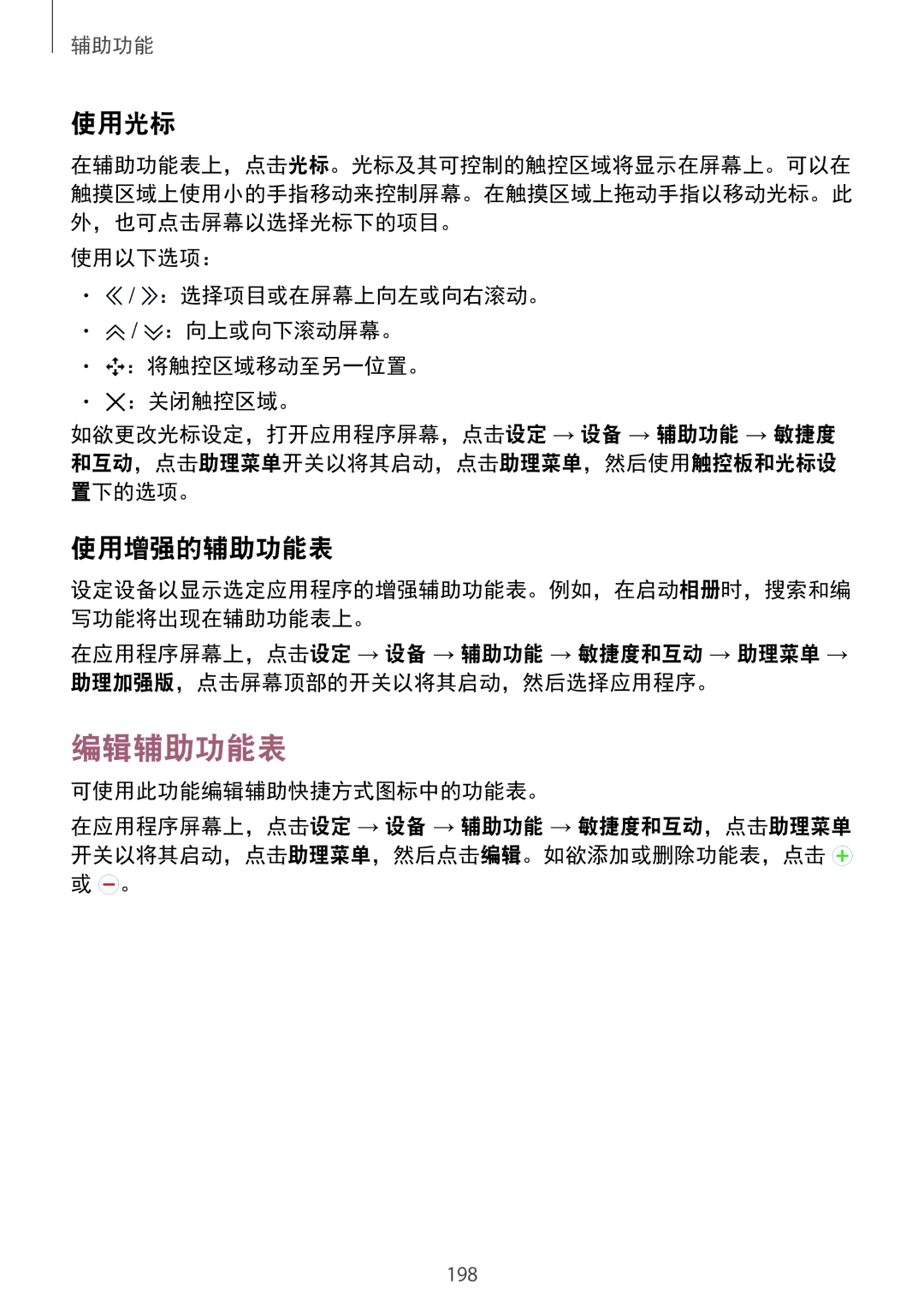辅助功能
使用光标
在辅助功能表上,点击光标。光标及其可控制的触控区域将显示在屏幕上。可以在 触摸区域上使用小的手指移动来控制屏幕。在触摸区域上拖动手指以移动光标。此 外,也可点击屏幕以选择光标下的项目。
使用以下选项:
•![]() /
/ ![]() :选择项目或在屏幕上向左或向右滚动。
:选择项目或在屏幕上向左或向右滚动。
•![]() /
/ ![]() :向上或向下滚动屏幕。
:向上或向下滚动屏幕。
•![]() :将触控区域移动至另一位置。
:将触控区域移动至另一位置。
•![]() :关闭触控区域。
:关闭触控区域。
如欲更改光标设定,打开应用程序屏幕,点击设定 → 设备 → 辅助功能 → 敏捷度 和互动,点击助理菜单开关以将其启动,点击助理菜单,然后使用触控板和光标设 置下的选项。
使用增强的辅助功能表
设定设备以显示选定应用程序的增强辅助功能表。例如,在启动相册时,搜索和编 写功能将出现在辅助功能表上。
在应用程序屏幕上,点击设定 → 设备 → 辅助功能 → 敏捷度和互动 → 助理菜单 → 助理加强版,点击屏幕顶部的开关以将其启动,然后选择应用程序。
编辑辅助功能表
可使用此功能编辑辅助快捷方式图标中的功能表。
在应用程序屏幕上,点击设定 → 设备 → 辅助功能 → 敏捷度和互动,点击助理菜单 开关以将其启动,点击助理菜单,然后点击编辑。如欲添加或删除功能表,点击 ![]() 或
或 ![]() 。
。
198